1、打开一个有较长篇幅WPS文档

2、在文档中,将光标定位在要插入书签的地方,找到菜单栏的“插入”选项卡单击
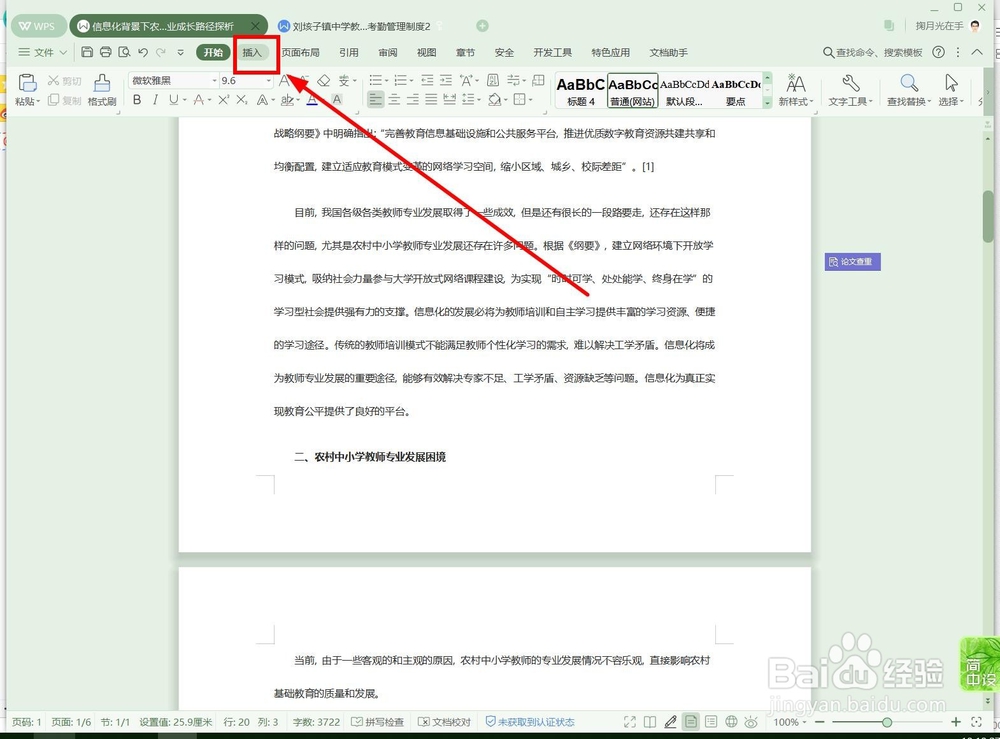
3、找到“超链接”选项右边的“书签”单击

4、在弹出“书签”对话框中,输入书签名字后,单击“添加”

5、以后再想找到资格位置时,选择无论鼠标在什么位置,只要你再次单击“书签”,在“碜钓芡涸书签”对话框中,单击书签名字后,勾选“位置”,再单击“定位”即可立即定位到书签的位置

6、当然,我们也可以建立多个书签,比如书签名字分别为“阅读2”“阅读3”
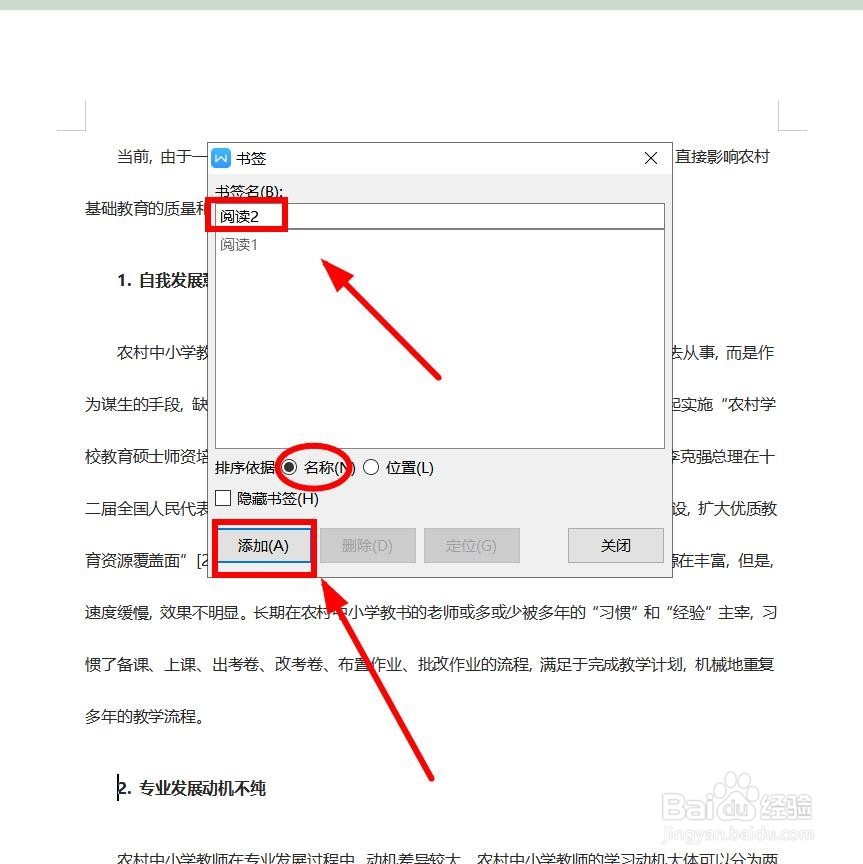
7、查找定位的时候只要找对书签名字,勾选“位置”,单击“定位”即可

